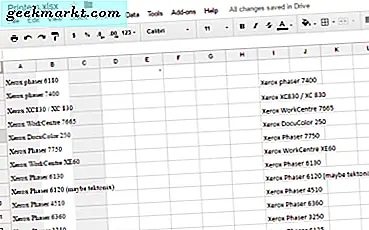किसी दस्तावेज़ पर डिजिटल रूप से हस्ताक्षर करना हमेशा से एक परेशानी रही है। और भले ही दस्तावेज़ को पहले प्रिंट किए बिना हस्ताक्षर करने के लिए डॉक्यूसाइन जैसे कुछ ऐप्स हैं, फिर भी आपको स्क्रीन पर और अधिकतर अपनी उंगलियों से हस्ताक्षर करना होगा। मान लीजिए कि एक ऐप भी आपको एक हस्ताक्षर फ़ाइल अपलोड करने की अनुमति देता है, फिर भी आपको कई चरणों से गुजरना होगा जैसे कि दस्तावेज़ का प्रारूपण करना, उसे पीडीएफ में परिवर्तित करना, हस्ताक्षर करने के लिए किसी तृतीय-पक्ष ऐप का उपयोग करना।
कैसे इन सभी चरणों से बचने और एक वास्तविक हस्ताक्षर डालने के बारे में जहां आप एक दस्तावेज़ यानी माइक्रोसॉफ्ट वर्ड का मसौदा तैयार करते हैं?

Word दस्तावेज़ पर हस्तलिखित हस्ताक्षर सम्मिलित करें
चरण 1: एक सादे श्वेत पत्र पर हस्ताक्षर करें
तो पहला कदम स्पष्ट रूप से सादे श्वेत पत्र के एक टुकड़े पर आपके हस्ताक्षर प्राप्त करना है और इसे अपने फोन के कैमरे से या यहां तक कि अपने लैपटॉप पर वेबकैम का उपयोग करके कैप्चर करना है। इस ट्रिक के अंतिम आउटपुट में बेहतर परिणाम प्राप्त करने के लिए एक अनियंत्रित कागज का उपयोग करने का सुझाव दिया गया है।
पढ़ें: IPhone और iPad पर ईमेल को पासवर्ड कैसे सुरक्षित रखें

चरण 2: Word दस्तावेज़ पर चित्र सम्मिलित करें
अपने वर्ड दस्तावेज़ में छवि फ़ाइल डालें और उसे वहीं रखें जहाँ आप दस्तावेज़ पर हस्ताक्षर करना चाहते हैं। छवि को स्थिति में समायोजित करने के लिए, छवि पर राइट-क्लिक करें और चुनें टेक्स्ट लपेटें > टेक्स्ट के पीछे।यह आपको दस्तावेज़ के स्वरूपण को परेशान किए बिना चित्र को व्यवस्थित करने में मदद करेगा।

चरण 3: छवि से पृष्ठभूमि निकालें
एक बार इमेज पर क्लिक करें और आपको टूलबार पर एक नया टैब दिखाई देगा जिसमें लिखा होगा 'चित्र प्रारूप'।

विभिन्न स्वरूपण विकल्पों को देखने के लिए चित्र प्रारूप टैब पर क्लिक करें। एक विकल्प की तलाश करें जो कहता है 'पृष्ठभूमि हटाएं'। जब आप उस पर क्लिक करेंगे, तो अधिकांश छवि गुलाबी हो जाएगी। इस गुलाबी रंग को बैकग्राउंड माना जाएगा।

चरण 4: फिनिशिंग टच दें
यदि आप ध्यान से देखेंगे तो आपको अक्षरों के बीच कुछ अंतराल दिखाई देंगे। बस अपने कर्सर को अंतराल पर ले जाएं और जब कर्सर आइकन 'नकारात्मक' प्रतीक का संकेत दे तो क्लिक करें।

जब आप अंतिम स्पर्श दे चुके हों, तो बस छवि के बाहर क्लिक करें और आप देखेंगे कि दस्तावेज़ पर हस्ताक्षर मूल रूप से लगभग उतने ही अच्छे हैं।

सिग्नेचर इमेज फाइल कैसे बनाएं
यद्यपि उपरोक्त विधि बिना किसी बाहरी उपकरण या तृतीय-पक्ष एप्लिकेशन के उपयोग करने के लिए स्वच्छ और सरल है, आप में से उन लोगों के लिए एक बेहतर तरीका है जिन्हें इस सुविधा का अधिक बार अभ्यास करने की आवश्यकता है। आप एक फ्री ऑनलाइन टूल की मदद से अपने सिग्नेचर की इमेज फाइल बना सकते हैं, निकालें.बीजी. मुझे आपको बताने दो कि कैसे।
चरण 1: remove.bg . पर जाएं
यह साफ और मुफ्त ऑनलाइन टूल है जिसका उपयोग कोई भी बिना किसी परेशानी के कर सकता है। आपको स्पैम करने के लिए इस तरह के कोई विज्ञापन-क्लिक और सामान नहीं हैं, इसलिए आप उस विचार से मुक्त हो सकते हैं। इस पर विश्वास करें जब यह कहता है कि आपको क्लिक करने की भी आवश्यकता नहीं है।

चरण 2: अपने हस्ताक्षर का फोटो अपलोड करें
हरे बटन पर क्लिक करें जिसमें लिखा है 'एक फोटो चुनें' और अपने हस्ताक्षर की तस्वीर का चयन करता है। यदि आपके पास सादे श्वेत पत्र पर हस्तलिखित हस्ताक्षर हैं, तो सबसे अच्छा याद रखें।

चरण 3: हस्ताक्षर फ़ाइल डाउनलोड करें
हां, आपको कुछ करने की जरूरत नहीं है, लेकिन जैसे ही आप कोई तस्वीर अपलोड करते हैं, आपकी फाइल तैयार हो जाती है। मूल फ़ाइल की तुलना में छवि फ़ाइल को देखने के लिए नीचे स्क्रॉल करें। अपने अनुभव में, मुझे यहाँ कभी कोई दोष नहीं मिला।

छवि फ़ाइल के ठीक नीचे डाउनलोड लिंक पर क्लिक करें और कम गुणवत्ता वाली छवि को मुफ्त में डाउनलोड करने के विकल्प का चयन करें। कम-रिज़ॉल्यूशन छवि डाउनलोड करने के लिए आपको किसी साइनअप या लॉगिन की आवश्यकता नहीं है। आप इस छवि फ़ाइल को माइक्रोसॉफ्ट वर्ड, पेज इत्यादि सहित किसी भी दस्तावेज़ पर आसानी से अपलोड कर सकते हैं। छवि फ़ाइल एक तस्वीर व्यूअर में देखे जाने पर थोड़ी अजीब लग सकती है लेकिन जब आप इसे किसी दस्तावेज़ पर रखेंगे तो यह ठीक रहेगा। फ़ाइल वास्तव में a . में है पीएनजी प्रारूप और उसकी कोई पृष्ठभूमि नहीं है।

समापन शब्द
कोई भी डिजिटल आधार असली कागज पर लिखे गए हस्ताक्षर का असली पेन से मिलान नहीं कर सकता क्योंकि हस्ताक्षर उतना ही सटीक होता है। और इसके विपरीत, आप हस्ताक्षर की एक छवि फ़ाइल सम्मिलित करने का जोखिम नहीं उठा सकते हैं जो स्पष्ट रूप से एक जालसाजी की तरह लगती है। तो यहाँ Microsoft Word दस्तावेज़ पर एक वास्तविक हस्ताक्षर सम्मिलित करने के लिए एक भयानक चाल और एक सही समाधान था। वास्तव में, remove.bg से बनाई गई फ़ाइल के साथ, आपको कुछ चरणों से भी नहीं गुजरना होगा, लेकिन किसी दस्तावेज़ पर उस छवि फ़ाइल को स्लाइड करना होगा। ट्रिक का उपयोग करें, कुछ समय और कागज बचाएं और मुझे अपने अनुभव नीचे टिप्पणी में बताएं।
यह भी पढ़ें: मैक के लिए बेस्ट वर्ड टू पीडीएफ कन्वर्टर